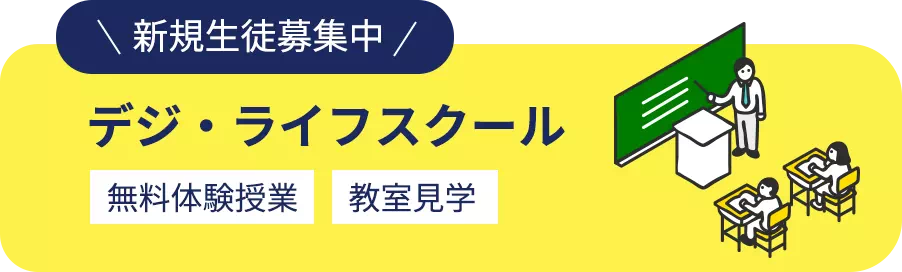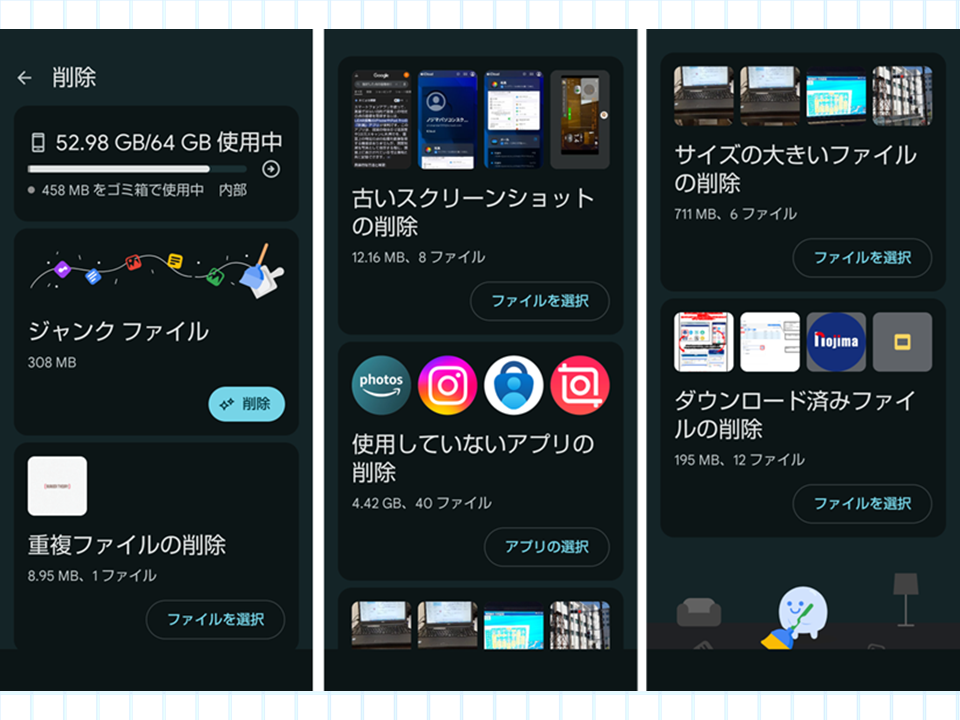column
デジ・ライフコラム
みなさん、こんにちは。湘南台校の小野です。
皆さんはスマホでファイルを探したり、スマホの容量が不足して不要なファイルを削除したことはありませんか?このような場合に役立つのがファイルマネージャーです。AndroidならFiles by Google、iPhoneならファイルといったアプリが有名と思います。
私はAndroidユーザーなのでファイルの整理、スマホとPC間のファイルの移動にFiles by Googleを使っており手放せないアプリです。
今日はこのFiles by Googleを紹介します。以前投稿した「スマホのファイルをPCに移動する方法」でも紹介していますので、今回の投稿と重複する部分は詳細は「PCに移動する方法」を参照としています。
Files by Googleは名前から分かるようにGoogleが提供しているAndroid向けのファイル管理アプリで、PCで言えばファイルエクスプローラーに相当します。大部分のAndroidスマホには最初からインストールされていると思います。勿論、インストールされていない場合でもPlayストアから無料でダウンロードできます。
Files by Googleの用途は主に「ファイル管理」と「ストレージ空き容量の確保」です。以下ではこれらを説明します。
INDEX
ファイルの整理と管理
デバイス内の色々なファイルを整理し、簡単にアクセスできるようにします。
・カテゴリ表示: 図1に示すように「ダウンロード」、「画像」、「動画」、「音声」、「ドキュメント」、「アプリ」などのカテゴリ別に整理してファイルを表示することができます。
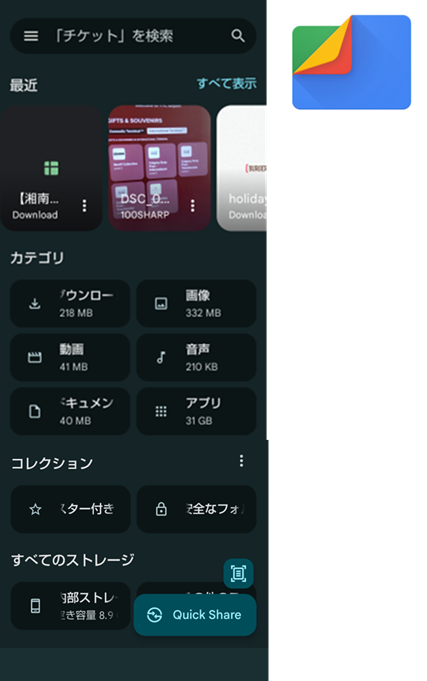
・検索: 図1上部の検索バーにファイル名やキーワードを入力してファイルを検索できます。
・並び替え: 図2右上の「︙」をタップして「並べ替え」を選択することで、図に示すようにファイル一覧画面で、「日付」、「サイズ」、「名前」などで表示を並び替えることができます。
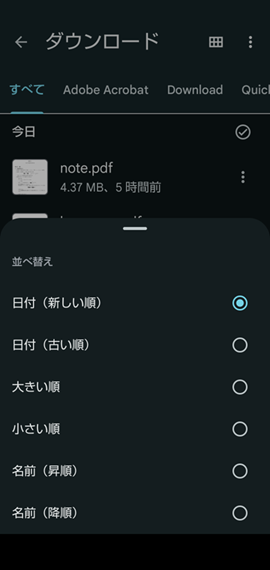
・ファイル操作: 内部ストレージ内でのコピー・移動は勿論のこと、USBのような外部ストレージとの間でもコピーが可能です。詳細は「PCに移動する方法」の「USBメモリを使って移動する」を参照して下さい。
・ファイル共有: 近くのスマホやPCとファイルを共有することができます。PCの場合の詳細は「PCに移動する方法」の「Bluetoothを使って移動する」や「近距離共有を使って移動する」を参照して下さい。
・ファイル保護: 図1の「コレクション」にある「安全なフォルダ」をタップすると図3に示すようにPINやパターンを使ってこのフォルダーを保護できます。
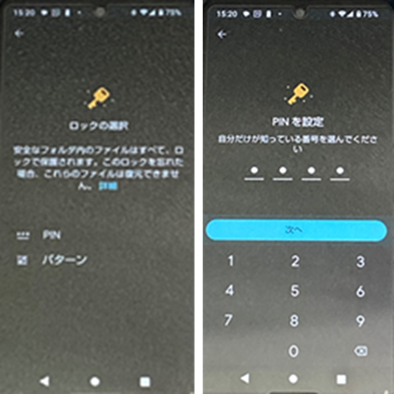
保護したいファイルは図4に示すようにファイルを長押しし、右上の「︙」をタップして [安全なフォルダに移動] を選択します。次の確認画面で設定したPINやパターンを入力するとファイルは「安全なフォルダー」へ移動します。
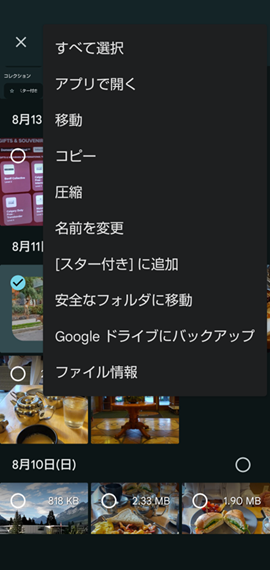
保護したファイルを確認する場合は「安全なフォルダ」をタップし、設定したPINやパターンを入力します。さらにファイルを長押しし、右上の「︙」をタップして [安全なフォルダから移動] を選択すると、ファイルは元の場所に戻ります。
ストレージ空き容量の確保
Files by Googleはストレージ空き容量の不足を解消するための機能が数多く実装されています。図5は図1左上の「≡」をタップし、「削除」を選択した画面です。
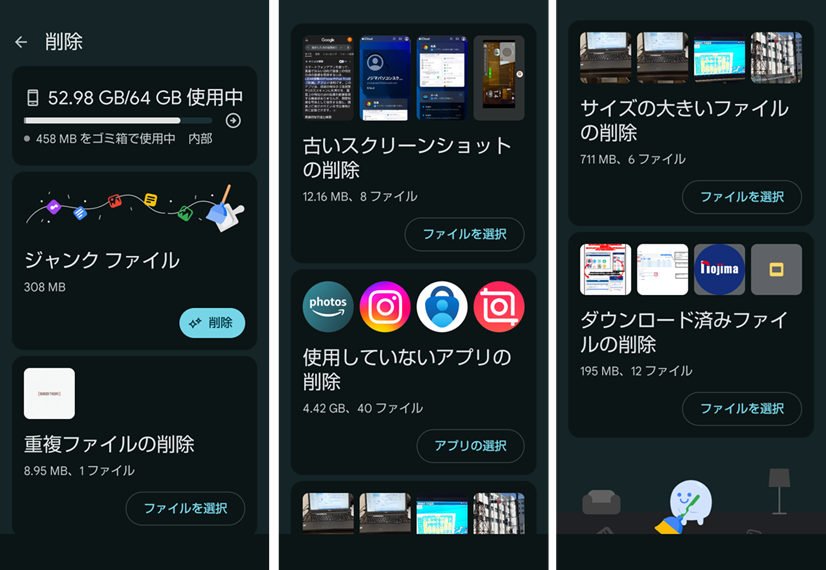
一番上には現在使用中のストレージ容量とスマホのストレージ容量が表示されています。図では各々53GBと64GBで、空き容量は11GBになります。ネットで探してみるとストレージ空き容量は最低でも2~3GB程度、可能なら5GB以上となっているのでまだ余裕があることになります。
空き容量を確保する方法としては①使用していないアプリを削除、②不要なファイルを削除、③写真や動画をクラウドもしくはSDカードやUSBメモリなどの外部ストレージにバックアップして後、スマホ側のファイルを削除する等の方法がありますが、図5に示す機能は以下で説明するように①と②を実行する機能です。
ジャンクファイルの削除: アプリの一時ファイルなどを削除します。
重複ファイルの削除: 同じファイルが複数存在する場合、元のファイルを残して重複分を削除できます。
スクリーンショットの削除: 古い(4週間以上前)スクリーンショットを削除できます。
使用していないアプリのアンインストール: 長期間使っていないアプリをリストアップし、アンインストール候補として表示してくれます。
サイズの大きいファイルの削除: サイズの大きなファイルを特定し、削除候補として表示してくれます。
ダウンロード済みファイルの削除: 不要である可能性があるインターネットからダウンロードしたファイルを、削除候補として表示してくれます。
③の方法のうちで外部ストレージにバックアップする方法は前述したファイルの整理と管理のファイル操作やファイル共有を用いて実行します。クラウドにバックアップする場合は図6に示すようにファイルを長押しし、右上の「︙」をタップして 「Googleドライブにバックアップ」を選択します。
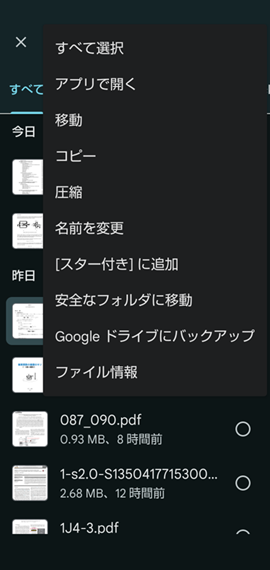
まとめ
いかがだったでしょうか?Files by Google はAndroid スマホに保存したデータの閲覧や整理、バックアップや機種変更時のデータ移行などさまざまな場面で役立ちます。
ストレージ空き容量を確保したい時には、自動表示される削除候補から不要なファイルを選んで簡単に削除できますし、ファイル操作・共有を使ってファイルを外部ストレージやクラウドにバックアップすることもできます。
快適にスマホを使うために、時々Files by Google を使ってスマホ内部を整理してはいかがでしょうか?